Quando você se senta em um sofá e trabalha com um iPad em vez de um MacBook pesado, como você espelhar a tela do MacBook em um iPad? Além do recurso Sidecar integrado, qual seria a melhor alternativa para compartilhar o conteúdo entre os dispositivos da Apple com a qualidade original? Apenas aprenda mais sobre os 4 melhores métodos para espelhamento de tela do MacBook Pro para um iPad no artigo.
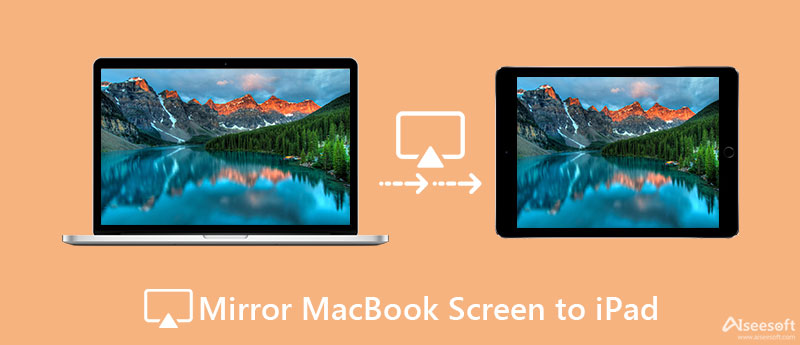
Sidecar é o recurso integrado do ecossistema da Apple para estender a tela do seu Mac, incluindo uma tela espelhada do MacBook para um iPad. Ele permite que você obtenha espaço extra na tela para compartilhar arquivos, apresentações ou entretenimento. Aqui, você pode aprender mais sobre o processo detalhado abaixo.
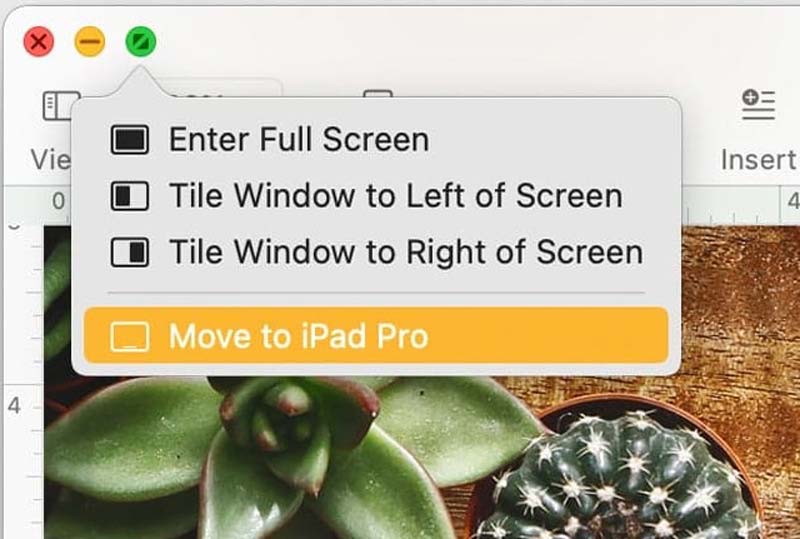
Vamos ver oferece a você uma experiência perfeita no espelhamento de tela do seu Mac em um iPad. Você pode compartilhar suas fotos e apresentações pelo iPad facilmente com sua interface gratuita e um sistema sem fio. Além disso, as plataformas de espelhamento de tela fornecem alguns recursos avançados.
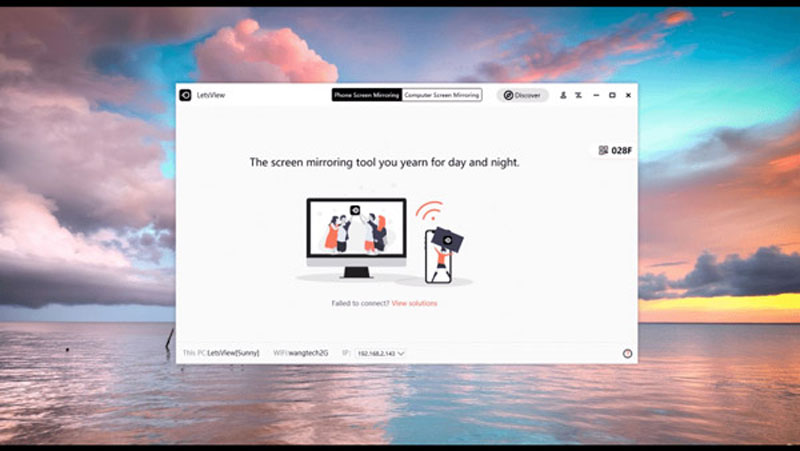
Exibição de ar também é uma ferramenta popular de compartilhamento de tela, que pode transformar seu iPad em uma segunda tela com conexão Wi-Fi. Além disso, você pode usar outros aplicativos durante a triagem entre dispositivos, que fornecem um teclado virtual e entrada de mouse e atendem a diferentes combinações de configuração.
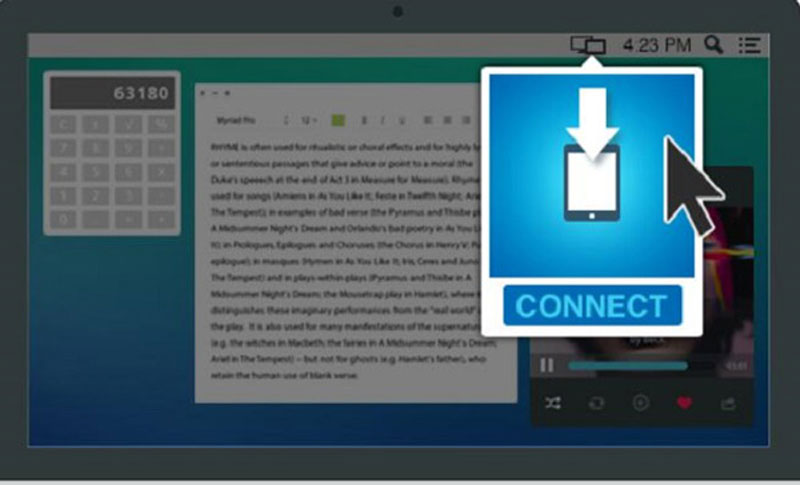
Quando você está procurando uma conexão estável ou tela espelhada para iPad sem Wi-Fi, Espelho de telefone Aiseesoft é o software de espelhamento de telefone desejado que você não deve perder. A ferramenta permite que você espelhe dispositivos iOS ou Android no computador de maneira fácil, estável e simultânea. Além disso, você não perderá a qualidade de seus arquivos, fotos ou quaisquer dados. Também permite conectar vários dispositivos móveis com o sistema operacional mais recente.

154,940 Downloads
Aiseesoft Phone Mirror – Melhor ferramenta de espelho e gravador para iPhone
100% seguro. Sem anúncios.
Posso espelhar um Mac em vários iPads?
Sim você pode. Se você usar o Sidecar, pode ser impossível conectar-se a mais de um iPad. Mas as coisas são diferentes quando se trata de aplicativos de terceiros disponíveis quando você espelha seu Mac em vários iPads e dispositivos. Alguns até permitem que você conecte até 36 dispositivos.
Como posso compartilhar a tela do meu iPad no Mac?
Se você quiser espelhar seu iPhone, iPad ou iPod na tela do Mac, alguns aplicativos podem fazer isso, como o QuickTime Player. É uma ferramenta integrada para habilitar a transmissão do iOS para o Mac para que você possa desfrutar de áudio, vídeos e imagens com um cabo USB ou conexão Wi-Fi.
Como posso compartilhar minha tela no FaceTime com um iPhone, iPad ou Mac?
Você pode compartilhar sua tela no FaceTime quando estiver em uma chamada com outras pessoas. Para fazer isso, você precisa do iOS ou iPad 15.1 ou macOS 12.1 ou versões posteriores. Se você deseja compartilhar sua tela de um iPhone ou iPad, toque no Conteúdo botão na parte superior da tela e, em seguida, Compartilhe minha tela.
Conclusão
Todos esses métodos fornecem uma experiência fácil e conveniente para espelhar a tela do Mac no iPad. Se você deseja usar os dispositivos integrados da Apple, o Sidecar é a sua escolha que evita outros problemas. Quando você quiser explorar mais recursos, LetsView, Air Display ou Aiseesoft Phone Mirror, todos excelentes ferramentas.

O Phone Mirror pode ajudá-lo a transmitir a tela do telefone para o computador para uma melhor visualização. Você também pode gravar a tela do seu iPhone/Android ou tirar fotos como quiser durante o espelhamento.
100% seguro. Sem anúncios.